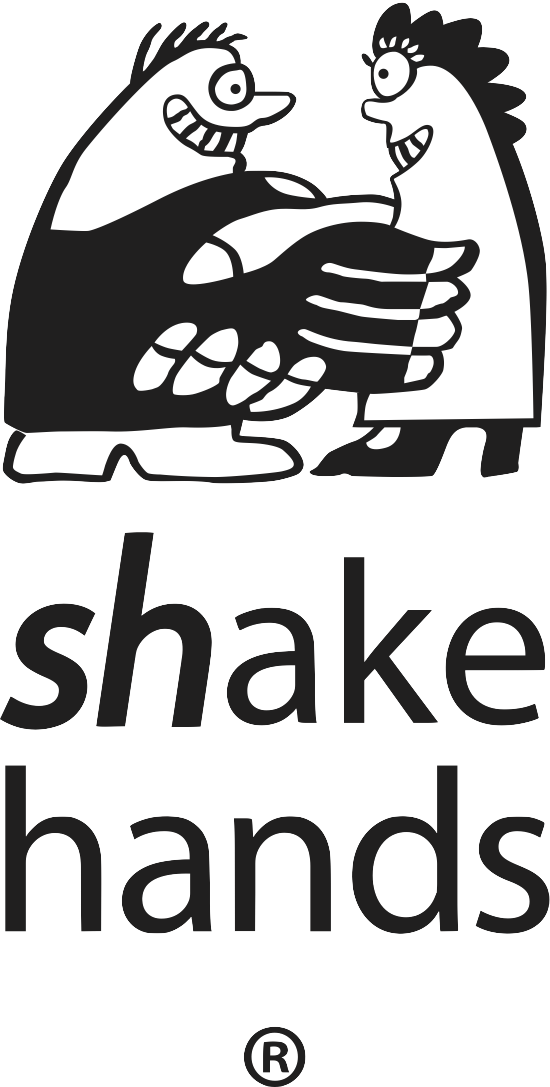 Menu
Menu
Häufig gestellte Fragen
510 // 00510 // Ich möchte seine Buchhaltung auf meinem Windows Rechner in shakehands Kontor buchen und dann aber auf den Kundenrechenr auf Apple Mac übertragen. Ich konnte die kompletten Daten bereits auf meinen Windows-Rechner übernehmen und auf mein shakehands Kontor übertragen und damit arbeiten. Nur umgekehrt funktioniert das leider nicht. Ich kriege es nicht hin, die eingepflegte Buchhaltung in sein shakehands Kontor zu übertragen.
Sie haben Eine Datenbank (SDB). Diese können Sie unter Apple mac OS X und unter Microsoft Windows nutzen und die Daten austauschen.
Lokal erstellen Sie auf dem jeweiligen Gerät direkt eine Kopie der Datenbank mit der Duplizieren Funktion der Datenbank im Bereich von shakehands Kontor:
- Apple macOS X - Ablage>Datenbank>Datenbank duplizieren
- Microsoft Windows - Datei>Datenbank>Datenbank duplizieren
oder
Sie kopieren die Datenbank und senden diese an den anderen Rechner (Netz, Cloud, Stick).
Das Einfügen der Datenbank wird nicht über einen Bereich erledigt, diese wird lokale auf dem Zielsystem abgelegt und dann gestartet.
Voraussetzung:
Finden Sie den lokalen Datenordner der bisherigen Datenbank z.B. im Bereich Speicherort oder im Informationsfenster links unten am Navigator.
- Beenden Sie shakehands Kontor.
- Kopieren Sie die Datenbank in den lokalen Datenordner und ersetzen Sie die dortige Version.
- Starten Sie shakehands Kontor.
Alternativ:
- Beenden Sie shakehands Kontor.
- Kopieren Sie die Datenbank in den lokalen Datenordner und ersetzen Sie die dortige Version.
- Starten Sie shakehands Kontor mit gedrückter ALT-Taste für Apple macOS X Benutzer oder mit gedrückter UMSCHALTTASTE für Windows Microsoft Benutzer.
- Wählen Sie im Willkommensfenster die Funktion Datenbank öffnen.
- Navigieren Sie in den Datenordner und wählen Sie die Datenbank aus.
Anmerkung:
Arbeiten der Benutzer mit anderen Einstellungen, macht es Sinn für jeden User Eingen eigenen Benutzer einzurichten oder zumindest auf dem neuen Betriebssystem die Einstellungen zu überprüfen und die Papierformate neu zu setzen.
978 // 00978 // Im Rahmen eines IT Audits wurde gefragt, wie lang das Kennwort (nur die Zeichenanzahl) für die Datenbankverschlüsselung ist und welches Verfahren (AES, Twofish, etc.) die Datenbankverschlüsselung hat. Können Sie uns hier mit Informationen weiterhelfen?
Die Datenbanken von shakehands Kontor und shakehands Reisekosten sind mit AES128 verschlüsselt, die Schlüssellänge ist demnach 128 Bit. Die Länge des Kennworts hat keinen Einfluss auf die Schlüssellänge. Aus Sicherheitsgründen sollte diese Information trotzdem firmenintern bleiben.
Nach unserer Einschätzung müsste man bei einem Brute Force-Angriff nach aktuellem Stand der Technik so um die 1000 Jahre einplanen.
Wir hoffen, das hilft Ihnen weiter.
1098 // 1098 // unable to open database file
possibly the file is located on a network volume
Fehler beim Öffnen der Datenbank!
Datenbank liegt auf meiner Festplatte auf Apple MacBook im Dropbox-Ordner, ist mit Boxcryptor verschlüsselt. Ich hatte das Problem vor geraumer Zeit schon einmal, weiß aber nicht mehr, wie ich es wieder hinbekommen habe. macOS X hat Version 11.3.1
Nehmen Sie die Datenbank bitte aus dem Dropbox-Ordner heraus.
Die Datensicherungen können Sie gerne in der Dropbox ablegen, die Datenbank mit welcher Sie arbeiten bitte nicht. Shakehands Kontor als Einzelplatzversion unterstützt keine solche automatisch synchronisierte Datenablagen.
23 // 00023 // Bei der Datensicherung tritt neuerdings ein Problem bei shakehandsKontor Saldo* für Apple macOS X auf: Die Datei 'Buchhaltungen.sdb' konnte nicht gelöscht werden! Die Datei '2019-07-17 10-07-27' konnte nicht gelöscht werden! Datensicherung fehlerhaft!
Können Sie mir da weiterhelfen?
*Anmerkung: Gilt auch für die alle anderen shakehands Kontor Ausführungen Balance, Pro, Saldo EP, Basis.
Ja, vermutlich ist im Protokoll eine Datensicherung vermerkt, die nicht mehr in diesem Ordner liegt und eben nicht automatisch gelöscht werden kann.
Die Datensicherung erfolgt dennoch korrekt. Es ist ein Hinweis auf das Problem, dass die alte Datensicherung nicht gelöscht wird und dieser Teiljob bei der Datensicherung nicht korrekt abgewickelt wird.
Verfahren für eine wiederum korrekte Datensicherung:
- Im Bereich Einstellungen>Backup setzen Sie den Backuppfad neu
- Im Bereich Verwalten>Datenbank die Einstellungen löschen, löschen Sie bitte alle Einstellungen.
- Machen Sie anschliessend einen Neustart der shakehands Applikation.
- Im Bereich Einstellungen>Backup Stellen Sie die Backuproutine neu ein.
Suchen Sie weitere kostenlose Hilfe? Lesen Sie die detaillierten ShakeHands Handbücher oder schauen Sie in unserem Benutzerforum vorbei!
siehe auch Eintrag:
48 // 00048 // Nach dem Aktualisieren der Datenbank erscheint folgende Fehlermeldung: "Datenbankfehler (Tabelle 'XY'): Datensatz konnte nicht geladen werden!"
Es handelt sich hierbei wahrscheinlich um eine defekte Voreinstellung.
Um den Fehler zu beseitigen,
- starten Sie die Datenbank in der bisherigen shakehands Version.
- Löschen Sie vorerst alle Einstellungen im Bereich Datei>Datenbank>Einstellungen löschen....
- Danach beenden Sie das Programm beenden.
- Starten Sie nun das Programm in der neuen shakehands Kontor Version.
Gründe können Sein, dass Ihr Betreiebsystem aktualisiert wurde, oder die temporäre Einstellungsdatei kann nicht mehr gelesen werden, etc...
52 // 00052 // Wie kann ich die Daten bei einem Update oder Sidegrade in die neue Version übernehmen, wenn eine oder mehrere Versionen ausgelassen wurden?
Sie können uns - gegen eine geringe Supportgebühr, oft abgedeckt durch die kostenlose Supportviertelstunde - die Daten (SDB) einsenden und wir machen die Migration der Daten und prüfen auch gleich den Inhalt der neuen Funktionserweiterungen in Ihrem Datenbestand.
Sie können den Abgleich auch selber vornehmen: Um die Daten in die neue Version zu übernehmen, müssen Sie nacheinander die ausgelassenen Versionen installieren, im Demomodus starten Sie die jeweilige Version und konvertieren die Daten aus der vorherigen Version und aktualisieren diese.
Nach der Datenübernahme können die Demoversionen wieder deinstalliert werden. Ältere Versionen finden Sie in unserem Download-Archiv zum Herunterladen.
Beispiel: Sie wollen von der Version 2010 zu der Version 2018 wechseln.
Sie haben also 8 Versionen ausgelassen (2011 bis 2018). Um die Daten in die Version 2011 zu übernehmen, müssten Sie folgende Schritte vornehmen:
- Download und Installation der Version 2011. Wenn nicht bekannt, ermitteln Sie bitte zuerst für die Datenübernahme den Speicherort Ihrer Datenbank (vorhergehende Version starten und Verwalten/Datenbank/Speicherort wählen).
- Dann Starten der Version 2011 (wenn keine Lizenznummer vorhanden ist, bitte das Programm im Testmodus starten).
- Wählen Sie die Datenbank und führen Sie das Backup aus.
- Bestätigen Sie die Aktualisierung. shakehands Kontor migriert die Daten.
- Beenden Sie shakehands Kontor 2011.
Nun können Sie die Version 2012 installieren und starten und greifen dabei auf die eben migrierte Datenbank zu und führen die Schritte 1-5 mit Release 2012 durch. Und so weiter. Wiederholen Sie das Prozedere bis zum letzten Release 2018. Ersetzen Sie jeweils die verlangte Datensicherung durch die jeweils neue
Diese Updateschritte braucht Ihre Datenbank damit die einzelnen Datenstrukturen und Schemen Schritt für Schritt erfolgen können.
71 // 00071 // Wie kann ich die Daten bei einem Update in eine neue Version übernehmen, wenn eine oder mehrere Versionen ausgelassen wurden?
Um die Daten in die neue Version zu übernehmen, müssen Sie nacheinander alle ausgelassenen Versionen installieren, im Testmodus starten Sie die Applikation und die Daten werden aktualisiert.
Nach der Datenübernahme können die Testversionen wieder deinstalliert werden.
So aktualisieren Sie die Datenbank:
Öffnen Sie die bisher verwendete Datenbank mit der aktuellen Version von shakehands Kontor. Es wird der Hinweis angezeigt, dass die Datenbankdatei aktualisiert werden muss.
Klicken Sie auf Aktualisieren.
- Wählen Sie den Speicherort für die Sicherheitskopie Ihrer Datenbank aus und klicken Sie auf Sichern.
Warten Sie, bis der Vorgang abgeschlossen ist und das Firmenfenster mit der Seite Neues in shakehands Kontor geöffnet wird.
Die älteren Versionen von shakehands Kontor finden Sie auf unserem Downloadarchiv.
Ältere Versionen können Sie im Download-Archiv herunterladen.
Beispiel: Sie wollen von der Version 2012 zu der Version 2018 wechseln. Sie haben also 6 Versionen ausgelassen (2013, 2014, 2015, 2016, 2017 und 2018).
Um die Daten in die Version 2018 zu übernehmen, müssten Sie folgende Schritte vornehmen: Download und Installation der Version 2013. Wenn nicht bekannt, ermitteln Sie bitte zuerst für die Datenübernahme den Speicherort Ihrer Datenbank (vorhergehende Version starten und Verwalten/Datenbank/Speicherort wählen). Dann Starten der Version 2013 (wenn keine Lizenznummer vorhanden ist, bitte das Programm im Testmodus starten) und Ausführen der Datenübernahme aus der Version 2013. Beenden der Version 2013. Download und Installation der Version 2014. Wenn nicht bekannt, ermitteln Sie bitte zuerst für die Datenübernahme den Speicherort Ihrer Datenbank (vorhergehende Version starten und Verwalten/Datenbank/Speicherort wählen). Dann Starten der Version 2014 (wenn keine Lizenznummer vorhanden ist, bitte das Programm im Testmodus starten) und Ausführen der Datenübernahme aus der Version 2003. Beenden der Version 2014. Download und Installation der Version 2015. Wenn nicht bekannt, ermitteln Sie bitte zuerst für die Datenübernahme den Speicherort Ihrer Datenbank (vorhergehende Version starten und Verwalten/Datenbank/Speicherort wählen). Dann Starten der Version 2015 (wenn keine Lizenznummer vorhanden ist, bitte das Programm im Testmodus starten) und Ausführen der Datenübernahme aus der Version 2014. Beenden der Version 2015. Dies machen Sie nun mit Version 2016, 2017 und 2018 ebenfalls. Nun können Sie die Version 2018 starten und greifen dabei auf die gleiche Datenbank wie die, die in der Version 2017 angezeigt wurde, zurück hier geben Sie nun zudem die neuen Lizenzschlüssel ein.
Weitere Details:
- Datenbank aus älteren Programmversionen übernehmen
- shakehands Kontor aktualisieren - Update einspielen
73 // 00073 // Was ist der Unterschied zwischen Daten speichern und der Datensicherung?
Daten speichern/sichern
Nach jedem Bestätigen der Eingabedialoge mit speichern/sichern/ändern werden die eingegebenen Daten in eine Datenbankdatei geschrieben. Die Datenbank hat in der Regel den Namen "Bussines.sdb" und wird beim ersten Start des Programms ausgewählt.
Datensicherung
Bei einer Datensicherung wird eine Kopie der Datenbank erstellt. Diese Sicherung enthält alle alten sowie die bis zum Sicherungszeitpunkt neu eingegebenen Daten. Sie erhalten eine vollständige Kopie der Datenbank.
Hinweis: Neu eingegebene Daten müssen nicht mit einer Sicherungskopie gespeichert werden, Es genügt die Datenbank zu schliessen.
Achtung: Arbeiten Sie immer mit der gleichen Datenbank und nicht mit einer Sicherungskopie der Datenbank.
Nähere Informationen finden Sie auch im Anwenderhandbuch
108 // 00108 // Seit gestern erhalte ich beim Starten von shakehands Kontor folgende Fehlermeldung:
"database disk image is malformed. Die Aktualisierung der Datenbank konnte nicht abgeschlossen werden! Die Anwendung wird beendet. Die Datenbank ist unverändert. Fehler beim Öffnen der Datenbank!"
Eine Reorganisation hat leider nicht geholfen. Was kann ich machen?
Ihre Datenbank ist beschädigt,
Sie müssen auf das letzte funktionierende Backup zurückgreifen und dürfen nicht mehr mit dieser Datenbank arbeiten.
Eventuell hilft ein Duplizieren der Datenbank um das Problem zu lösen, dazu müssten Sie diese aber nochmals starten können und im Bereich Ablage>Datenbank>Datenbank duplizieren unter Apple macOS X oder im Bereich Datei>Datenbank>Datenbank duplizieren unter Microsoft Windows.
Sollte dies nicht helfen, rufen Sie unser Support an.
Halten Sie bitte den TeamViewer bereit.
137 // 00137 // Ich möchte gerne eine zweite Firma anlegen und dieser eine eigene Datenbank zuweisen. Wie kann ich dies bewerkstelligen?
- Starten Sie shakehands Kontor mit gedrückt gehaltener Umschalttaste bis das Fenster Willkommen erscheint.
- Hier nun klicken Sie die Funktion Neue Datenbank anlegen....
- Legen Sie einen Ordner und Namen für die neuen Datenbank fest. shakehands Kontor legt eine neue Datenbank an.
- Erfassen Sie nun die Angaben der neuen Firma.
Weitere Details finden Sie hier:
Alternative:
Eine Option ist, wenn Sie Daten der bisherigen Firma als Stammdaten weiter nutzen möchten, dass Sie und er bisherigen Datenbank eine neue Firma anlegen und dann als Quelle die bisherige Firma nutzen und so die neue Firma damit anlegen. Beenden Sie anschliessend die Datenbank. Duplizieren Sie diese und gaben Sie dem Duplikat einen neuen Namen. Starten Sie die Datenbank mit dem neuen Namen. Löschen Sie nun die bisherige Firma und führen Sie eine Reorganisation der Datenbank aus. Und der bisherigen Datenbank können Sie ebenfalls die neue Firma löschen.
Buchungen können Sie allenfalls von Hand via Import und Export zwischen den Datenbanken transportieren.
145 // 00145 // Ich habe shakehands Kontor und will/muss den Speicherort der Datenbank ändern. Ich finde dafür aber keine Funktion. Wie kann ich das machen?
- Gehen Sie in die Menuzeile Verwalten>Datenbank>Speicherort unter Apple macOS X oder unter Datei>Datenbank>Speicherort unter Microsoft Windows. Hier finden Sie Pfad und Name der Datenbank.
- Beenden Sie shakehands Kontor.
- Im Finder (Apple macOS X) oder Explorer (Microsoft Windows) wechseln Sie in den Ordner und markieren und kopieren die Datenbank.
- Fügen Sie dieses an den neuen Platz (Ordner) ein.
- Starten Sie shakehands Kontor und halten Sie die <Alt>-Taste (Apple macOS X) oder <Umschalt>-Taste (Microsoft Windows) gedrückt. shakehands Kontor öffnet das Willkommensfenster.
- Wählen Sie im Dialog Willkommen die Funktion Datenbank öffnen...
- Navigieren Sie zu Ihrem lokalen Order und wählen Sie nun die Datenbank aus und starten diese.
siehe auch
152 // 00152 // Ich muss wegen der Änderung der Firmierung eine neue Firma anlegen.
Muss ich jetzt alle Adressen, Artikel und Leistungen wieder neu anlegen oder gibt es die Möglichkeit, diese in die neue Firma zu kopieren und zu übernehmen?
Eine Möglichkeit besteht beim Anlegen der neuen Firma, ja.
Sie können dabei statt auf die Default-Vorlagen der mitgelieferten Musterdaten auf die eigene Firma als Quelle zurückgreifen.
Beim Anlegen der Firmenstammdaten, werden Sie am Schluss nach den Vorlagedaten gefragt, wählen Sie hier nun die bisherigen Firma als Quelle oder brechen Sie ab und übernehmen vorerst keine Daten aus der Quelle.
Wechseln Sie alsdann in den Bereich Import&Export>Import Vorlagen: hier können Sie nun die Vorlagen wiederum auswählen mit dem Vorteil, dass Sie hier die einzelnen Listen einzeln einlesen können und so allenfalls alte Teile durch die neuen shakehands Vorlagen aktualisieren können und die Stammdaten wie Adressen, Artikel oder Zahlungskonditionen, etc von Ihrer anderen bisherigen Firma.
siehe auch
159 // 00159 // Ist es möglich mit shakehands Kontor MAC-Version sowie mit der Windows-Version auf die selbe Datenbank zuzugreifen?
Ja.
Sie können mit verschiednen shakehands Clients von unterschiedlichen Arbeitsplätzen auch mit unterschiedlichen Betriebssystemen auf die gleiche Datenbank zugreifen.
siehe auch:
231 // 00231 // Ich bekomme folgende Fehlermeldung: database disk image is malformed.
- Versuchen Sie über Datei>Datenbank>duplizieren eine Kopie Ihrer lokalen Datenbank zu erzeugen.
- Nach Fertigstellung des Duplikates erhalten Sie ein Protokoll, in diesem wird jede Tabelle aufgeführt und der Status ausgegeben.
- Nur wenn unter jeder Tabelle ein OK steht, können Sie die Datenbank als neue Datenbank nutzen.
Ansonsten müssen Sie auf ein Backup Ihrer Datenbank ausweichen.
Überprüfen Sie bitte nach dem Starten des Backups als neue Livedatenbank, diese ebenfalls gleich mit einem Testlauf im Bereich Datei>Datenbank>Überprüfen.
Ist alles i.O. arbeiten Sie mit dem Backup weiter.
siehe auch
260 // 00260 // Ab dem neuen Release 11 von ShakeHands Kontor 2014 finde ich neben der Datenbankdatei sdb auch Dateien mit den Endungen sdb-wal und sdb-shm im Datenbankordner?
Brauche ich diese?
Das sind Indexdateien.
Hier einige Informnatiionen zur Pflege:
shakehands Kontor löst diese temporäre Dateien auf, sobald die Datenbank ordentlich beendet werden kann.
Finden Sie nach dem Schliessen der Datenbank diese beiden Indexdateien in einem lokalen Datenordner weiterhin offen, kann das zwei Gründe haben.
Entweder ist die Datenbank in einer anderen Instanz noch geöffnet oder die Datenbank hat einen Crash hinter sich und wurde neu gestartet und baut neue Indexdateien. Starten Sie also shakehands Kontor neu und schauen Sie sich das Verhalten, an. Beenden Sie dann die Datenbank.
Sien die Indexdateien nun von einem vorherigen Datum und die Datenbank konnte ohne weiteres gestartet und beendet werden handelt es sich um alte Indexdateien ohne Funktion.
Sie können diese alten Indexdateien dann löschen.
281 // 00281 // Ich habe derzeit eine shakehands Kontor Version auf meinem Mac installiert, die ich auf ein Windows System übernehmen möchte. Kann ich auf der Mac Seite ein Backup erstellen und die Datenbank dann einfach auf der Windows Rechner zurücksichern?
Ja.
Wir liefern unsere shakehands Kontor Versionen immer mit einem hybrid Lizenzschlüssel. D.h. Sie müssen auf beiden Systemen shakehands Kontor installieren und auch freischalten.
Die Datenbank können Sie nun auf beiden OS Systemen hin und her schieben.
Einzig betriebssystemrelevante Unterschiede müssten Sie in den Einstellungen jeweils anpassen, u.a die Papierformate mit der Druckersteuerung, sowie die Pfade für Dateneien, u.a. den Backuppfad.
Alle anderen Datenbanklisten sind 100% kompatibel.
Dies ist auch ein kostenloser Service, Sie bezahlen also keine zusätzlichen Kosten für die jeweilige zweite Lizenz.
284 // 00284 // Ich habe eine Datenbank unter ShakeHands Kontor auf Windows 10 erstellt und bearbeitet. Jetzt möchte ich diese Datenbank mit ShakeHands Kontor auf Mac OS X neueste Version öffnen. Allerdigns bekomme ich folgende Fehlermeldung: Die Datenbank habe einen zu niedrigen Versionsstand.
Prüfen Sie bitte einmal unter Apple macOS X im Finder, ob Sie als Benutzer die Rechte Lesen & Schreiben besitzen. shakehands Datenbanken brauchen immer volle Lese- und Schreibzugriffe im lokalen Datenordner.
Nutzen Sie dazu gegebenfalls Sie das Festplatten-Dienstprogramm und starten die Überprüfung der Zugriffsrechte.
Optional liegt es auch an einem "falschen" Release. Wir liefern unsere Software-Lizenzschlüssel hybrid aus. Sie können also auf beiden Plattformen arbeiten. Müssen aber sicherstellen, dass Sie die gleichen Release nutzen, also der gleiche Release zumindest der gleiche Minoirrelease also shakehands Kontor 2018 - Release 15.3.0 muss auf beiden Arbeitsplätzen installiert sein. Haben Sie unter macOS Release 12 installiert, kann es sein, dass die Datenbank beim Starten mit einem zu niedrigen Schema stehen bleibt.
Nachtrag: Ein Kunde berichtet, dass er diese Meldung erhalten habe nachdem er die Datenbank auf dem cibeSQL Server laden wollte, aber er die Lizenz für den Datenbankserver nicht erfasst hatte.
304 // 00304 // Hier meine Supportanfrage: Kann ich ohne Probleme ein Backup mit meinen Daten von shakehands Kontor auf einer externen Festplatte speichern und mir dann die Software mit meiner Lizenznummer neu installieren, oder muss hier noch extra etwas beachtet werden?
Die Aufgaben teilen sich in folgenden Arbeitsschritte:
Auf dem alten Rechner:
- Starten Sie shakehands Kontor und wechsle Sie in den Bereich Ablage>Datei>Datenbank>Speicherort und merken Sie sich den Speicherort der Datenbank.
- Wechseln Sie in den lokalen Finder von Apple macOS und übertragen Sie die angezeigte Datei bitte an einen adäquaten Ort des neuen Rechners. Der Transfer kann via Netzwerk, Stick oder Internet erfolgen. Alternativ erstellen Sie im Bereich Ablage>Datei>Datenbank>Datenbank duplizieren eine lokale Kopie der Datenbank
- Stellen Sie im Bereich shakehands Kontor 2018>Einstellungen>Bereich Datensicherung den lokalen Datensicherungsorder fest.
- Beenden Sie shakehands Kontor.
Aud dem neuen Rechner:
- Kopieren Sie die Datenbank und die Datensicherungen an die neuen Speicherorte des lokalen Drives.
- Installieren Sie shakehands Kontor auf dem neuen Rechner.
- Starten Sie shakehands Kontor und geben Ihre Lizenz ein.
- Weisen die im Willkommensfenster unter Datenbank öffnen die eben kopierte Datenbank als "lokale Datenbank" aus.
- Stellen Sie im Bereich shakehands Kontor 2018>Einstellungen>Bereich Datensicherung den neuen lokalen Datensicherungsorder ein.
- Sichern Sie die Papierformate im Bereich Papierformate neu.
shakehands Kontor können Sie nun auf dem zweiten Rechner nutzen.
Die Lizenz und Datenbank können sowohl unter Apple macOS X oder auch Microsoft Windows verwendet werden. Die aktuelle Programmversion und Installationspakete und alle vorhergehenden Jahresversionen (für eine Nachinstallation) finden Sie auf der shakehands im Bereich Homepage>Downloads.
Hinweis: Arbeiten Sie gleichzeitig und parallel im gleichen Netzwerk, brauchen Sie den Datenbankserver cubeSQL und eine weitere Arbeitsplatzlizenz.
328 // 00328 // Kann ich shakehands Kontor via Dropbox nutzen und die Datendatei (nicht gleichzeitig mit weiteren Benutzer offen) an zwei Macs öffnen ?
Ein Öffnen und bearbeiten der Datenbank in der Dropbox selber ist nicht zu empfehlen.
shakehands Kontor verwendet zum Speichern von Daten eine SQLite-Datenbank. Diese Datenbank ist technisch nicht für den Betrieb auf Dateifreigaben ausgelegt. Neben freigegebenen Ordnern im lokalen Netzwerk und NAS-Systemen zählen auch Cloudspeicherdienste wie Dropbox, iCloud Drive, Google Drive, Amazon Cloud Drive oder Microsoft OneDrive dazu.
Das Betreiben einer shakehands-Datenbank auf einem Cloudspeicherdienst birgt ein hohes Risiko von Datenverlusten oder defekten Datenbanken. Sicherheitskopien der Datenbank können Sie dagegen gefahrlos auf einem Cloudspeicher ablegen und ist eine gute Möglichkeit immer die aktuellen Daten zu transportieren und bei sich zu haben.
360 // 00360 // Guten Tag, ist Ihre shakehands Kontor Software Mehrklienten tauglich?
D. h. ich möchte zwei, bzw. drei Firmen darüber verwalten.
Ja. Sie können unbeschränkt viele Firmen verwalten. Dies ohne Mehrpreis.
Sie können auf zwei Arten die Firmen verwalten:
1) Alle in der gleichen Datenbank. Der Vorteil, Sie müssen nicht aus dem Programm wechseln, wenn Sie in eine andere Firma einsteigen möchten.
2) Für jede Firmen oder einen Teil davon eine eigene Datenbank. Der Vorteil hier, Sie können die Datenbanken mit dem Kunden oder mit Dritten einfach teilen und austauschen.
418 // 00418 // Wie kann ich eine alte alte Datenbank aus der Übersichtsliste entfernen?
Entfernen Sie unerwünschte Quick-Links rechts in der Liste mit der Taste <Backspace> oder aus der Liste. Die Datenbank selbst wird dadurch nicht gelöscht.
siehe auch
451 // 00451 // Ich wurde heute mit der Meldung begrüsst, dass die Datenbankstruktur fehlerhaft sei. Ein Check mit Ablage>Datenbank>Überprüfen kommt zum gleichen Ergebnis. Reorganisieren gibt mir dann folgende Fehlermeldung:
database disk image is malformed
Bei der Reorganisation sind Fehler aufgetreten!
Nachfrage: wo liegt die Datenbank lokal?
"Die Datenbank wird über Google Drive gesynct. Ich bin allerdings der einzige, der daran arbeitet."
Das ist das Problem. Sie können die Datenbank gerne über die Cloud transportieren, bearbeiten jedoch immer lokal.
Beachten Sie folgenden Hinweis zur Datensicherheit
shakehands Kontor verwendet zum Speichern der Daten eine SQLite-Datenbank. Diese Datenbank ist technisch nicht für den Betrieb auf Dateifreigaben ausgelegt. Neben freigegebenen Ordnern im lokalen Netzwerk und NAS-Systemen zählen auch Cloudspeicherdienste wie Dropbox, iCloud Drive, Google Drive, Amazon Cloud Drive oder Microsoft OneDrive dazu.
Das Betreiben einer shakehands Kontor Datenbank auf einem Cloudspeicherdienst birgt ein hohes Risiko von Datenverlusten oder defekten Datenbanken. Sicherheitskopien der Datenbank kannst du dagegen gefahrlos auf einem Cloudspeicher ablegen.
Nutzen Sie diese Speicher für die Datensicherung. Hier wird die Datenbank nicht im geöffnetem Zustand synchronisiert.
47 // 0047 // Wie kann ich bei Saldo* die Datenbank auf einen anderen Rechner übertragen?
"Gilt für alle shakehands Kontor und shakehands Reisekosten Datenbanken
Hier ein Ablauf:
- Als erstes ermitteln Sie den Speicherort der Datenbank. Wechseln Sie dazu in den Bereich Datenbank>Speicherort.
- Die an diesem Speicherort befindliche Datenbankdatei z.B. Business.sdb kopieren Sie nach Möglichkeit in einen gleichnamigen Ordner auf den neuen Rechner.
- Nach dem ersten Start von shakehands Kontor auf dem neuen Rechner, wählen Sie im Willkommensfenster die Funktion Datenbank öffnen und wählen den Datenbankdatei aus.
- Starten Sie nun mit der Datenbank und melden Sie sich mit Ihrem Benutzerdaten an.
- Wählen Sie abschliessend in den shakehands Kontor Einstellungen die neuen Backuppfade aus, rsp. setzen Sie die Papierformate neu.
Die Datenbankdatei erkennen Sie an der Endung .sdb.
511 // 00511 // Ich habe mir die 2018er Version Kontor Saldo gekauft. Nun wollte ich die 2017er Datei öffnen und bekomme folgenden Fehler:
"Datensatzprüfung (Tabelle FORMULAR_NT, Zeile 169, Name 'MwSt-Formular 2018 A4 hoch Kopie'): Der Name für das Druckformular ist nicht eindeutig (wird bereits verwendet)!
Fehler beim Kopieren der Druckformulare!
Die Aktualisierung der Datenbank konnte nicht abgeschlossen werden! Die Anwendung wird beendet.
Die Datenbank ist unverändert.
Fehler beim Öffnen der Datenbank!"
Anscheinend ist ein Formular bereits vorhanden? Kann ich dieses löschen / umbenennen?
Ja.
- Starten Sie die Datenbank in der bisherigen shakehands Kontor Version.
- Wechseln Sie da in den Bereich Vorgaben>Druckformulare.
- Suchen Sie in der Liste das reklamierte Formular, bei Ihnen MwSt-Formular 2018 A4 hoch Kopie.
- Löschen Sie das oder die Formulare. Sie können alle nicht Systemischen Formulare und nur diese löschen, löschen Sie nur nicht genutzte eigene Formulare.
- Beenden Sie die Datenbank und melden Sie den Benutzer ab.
- Starten Sie die Datenbank in der neuen shakehands Kontor Version.
- Führen Sie die Aktualisierung durch.
- Melden Sie sich an.
Jetzt können Sie wieder eigene Formulare hinzufügen.
Hinweis:
Wir als Entwicklern ShakeHands Software Ltd aktualisieren die Formualre ebenfalls weiter. Die neuen Formulare werden bei einer Aktualisierung automatisch hinzugefügt. Ist nun der Text eines Formulars der gleiche, wird die Aktualisierung abgebrochen, damit das Formular nicht überschrieben wird oder gelöscht wird. Soweit der Hintergrund. Versuchen Sie also eigene Formulare auch immer zu personalisieren mit dem Namen z.B. der Firma oder mein Formular.
547 // 00547 // Wie kann ich ein Backup aktivieren. Danke.
Schliessen Sie shakehands Kontor und kopieren Sie das Datenbankfile vom Backupordner in den Livedatenbankorder und starten Sie shakehands Kontor neu.
siehe auch:
565 // 00565 // Wir möchten unseren Hauptrechner auf dem Ihr Programm shakehands Kontor hinterlegt ist auf macOS Mojave updaten und möchten Sie fragen, ob eine separate Sicherung der Daten notwendig ist und wenn ja wie dies zu machen sein würde. Oder ob es genügt , das die Datensätze auf dem externen Server den Sie uns bei der Installation mit eingerichtet haben, gesichert sind?
Solange Sie keinen "Clean-Install" machen, sollte mit Ihren Daten nichts passieren.
Wenn der cubeSQLServer auf einem anderen Rechner läuft, als den Sie updaten möchten stellt dies gar kein Problem dar. Selbst wenn der cubeSQL Server auf dem zu aktualisierenden Rechner liegt, sind keine Probleme zu erwarten.
Sofern vorhanden können Sie bei Problemen auch immer über Ihr TimeMachine Backup Daten wieder herstellen. Oder vor dem Vorgang die Datenbank duplizieren und so eine lokale Sicherung machen.
Siehe auch:
583 // 00583 // Die Datenbank liegt auf einem Netzlaufwerk (NAS). Bei jedem Start wird die erneute Eingabe der Lizenz verlangt - kann man das anders konfigurieren?
shakehands Kontor und shakehands Reisekosten verwendet zum Speichern Ihrer Daten eine SQLite-Datenbank. Diese Datenbank ist technisch nicht für den Betrieb auf Dateifreigaben ausgelegt.
Neben freigegebenen Ordnern im lokalen Netzwerk und NAS-Systemen zählen auch Cloudspeicherdienste wie Dropbox, iCloud Drive, Google Drive, Amazon Cloud Drive oder Microsoft OneDrive dazu.
Das Betreiben einer shakehands-Datenbank auf einem Cloudspeicherdienst birgt ein hohes Risiko von Datenverlusten oder defekten Datenbanken. Sicherheitskopien der Datenbank können Sie dagegen gefahrlos auf einem Cloudspeicher oder auf dem NAS ablegen. Wir empfehlen deshalb diese Datenbank nicht auf diese Art zu betreiben.
Alternativ stellen Sie sicher, dass auf Ihrem NAS die automatischen Abgleichfunktionen der Daten nicht aktiv sind, Sie also diese von Hand abgleichen.
Das Verhalten liegt jedoch nicht am Speicherort der Datenbank, eher am Speicherort des Programmes selber. Dieses sollte immer lokal installiert sein.
609 // 00609 // Meldung: Konnte Sicherungsordner nicht anlegen (Schreibschutz prüfen)! Datensicherung fehlerhaft! Wie kann ich eine Datensicherung dennoch anlegen?
Prüfen Sie bitte die Zugriffsrechte für den Speicherort, den Sie für die Datensicherungen festgelegt haben. Sie benötigen hierfür volle Schreibe- und Leserechte.
Siehe auch:
620 // 00620 // Habe leider um 13:00 Uhr heute einen Fehler gemacht: habe gut 300 Kundenadressen mit "mehrere ändern" falsch markiert. Kann ich aus der Datensicherung die Sicherung hier ein Apple-Mac mit Time Machine zurückspielen und wie geht das?
Ist nicht der bevorzugte Weg, sicher geht das aber auch über ein TimeMaschine Backup.
Ablauf via TimeMaschine:
- Alle Clients beenden
- cubeSQL stoppen
- Finden des Snapshot in der Timemaschine
- Datenbank in den aktuellen Datenordner kopieren
- cubeSQL Serwer starten
Wir schlagen den Restore-Vorgang des cubeSQL Servers vor. Die Wiederherstellung einer Datenbank ist hier beschrieben:
667 // 00667 // Gibt es eine Möglichkeit, die Datenbank von shakehands Kontor Saldo nach shakehands Kontor Complete zu übernehmen. Ich habe erst mal die Freeware-Version shakehands Kontor 2018 Basis heruntergeladen.
Damit lässt sich meine Datenbank der 2011er Conto-Version nicht öffnen?
Ja.
shakehands Kontor gibt es in den Modulen Saldo, Balance, Pro und Basis. Datentechnisch verwenden wir im jeweiligen Release immer die gleiche Datenbank und der Lizenzschlüssel gibt die jeweiligen Funktionen frei. Mit einer Zusatzlizenz shakehands Kontor Balance schalten Sie einfach die Balance Versionen frei, wenn Sie shakehands Kontor Saldo aktuell im Einsatz haben. Wie Sie schreiben arbeiten Sie aktuell mit nur der Basis Version, Hier können Sie also gleich ein Sidegrade von der bisherigen Version 2011 nach shakehands Kontor Complete machen.
Fr den Datenabgleich von bisherigen Versionen wenden Sie sich an unseren Support oder senden Sie uns die Datenbank für die Migration ein.
siehe auch:
668 // 00668 // Ich benutzte shakehands Kontor auf meinem MacBook, da ich es auch unterwegs brauche. Auf dem MacBook läuft auch der CubeSQL Server. Im Büro habe ich noch einen weiteren Mac stehen für die Büroarbeit. Nun meine Frage: Brauche ich eine weitere Lizenz für den Mac im Büro? Im Forum gab es dazu mal einen Thread in dem geschrieben wurde, dass ich die gleiche Lizenznummer nutzen kann, wenn ich nicht gleichzeitig mit beiden Distributionen arbeite.
Das wäre ja bei mir der Fall, da ich entweder auf dem MacBook oder im Büro arbeite.
Genau so.
Arbeiten Sie mit Client-Server können Sie mehrere Apps installieren auf verschiedenen Rechner. Haben Sie nur eine Lizenznummer, können Sie jeweils nur abwechselungsweise and en Posten arbeiten.
Falls Sie parallel arbeiten möchten, gönnen Sie sich eine weitere Arbeitsplatzlizenzen.
742 // 00742 // Meine aktuelle Datenbank 2018 lässt sich nicht öffnen. Das Programm greift immer auf die 2017 Version zurück. Auch bei einer neuen Verknüpfung.
Da es eilt, könnten Sie mich bitte zeitnah zurückrufen.
Rufen Sie doch bitte zu unseren Supportzeiten an, wir können uns dies gemeinsam anschauen. Halten Sie den Teamleiter bereit.
Im der Regel hilft es, die Datenbank neu zu zuweisen. Falls das Willkommensfenster nicht automatisch hilft dieser Eintrag:
764 // 00764 // Die aktuelle Arbeitsdatenbank liegt innerhalb des definierten Backup-Ordners, es kann daher zu Problemen bei der Datensicherung kommen! Die Konfiguration sollte entsprechend korrigiert werden! Die Vorgaben zur Datensicherung finden Sie in den Einstellungen.
Was muss ich Ändern.
Der Ordner der Livedatenbank (SDB) und der Ordner des Backups liegen im gleichen Ordner oder im gleichen Subordner. Das ist das Problem.
Definieren Sie also der Ordner für das Backup in einem anderen Bereich der Festplatte des Drives oder noch besser auf einem anderen Datenträger oder in einem Cloud Verzeichnis.
siehe auch
781 // 00781 // Ich führe meine Buchhaltung in einer aktuellen Fassung von shakehands Kontor unter Windows. Ich werde die Aufgabe des Schatzmeisters in unserem Verein übernehmen. Der bisherige Schatzmeister nutzt unter Apple Mac eine älter Fassung. Wie kann ich die gesamten Firmendaten des Vereins in meine Umgebung übernehmen?
Es genügt die Datenbank (SDB) Datei Ihres Vorgängers auf Ihren Computer abzulegen und zu starten. Beim ersten Start bitte lokal die Einstellungen anpassen u.a. Datenpfad auf Ihrem PC und die Papierformate neu einstellen. Dann können Sie schon weiterfahren.
Wir liefern ja die Lizenzen Hybrid aus. Somit können Sie die den gleichen Release wie ihr Vorgänger von unseren Downloadseiten laden und mit der bisherigen Lizenzen (PDF) freischalten und weiterarbeiten.
919 // 00919 // Es können bspw. keine offenen Posten neu generiert werden; die Datenbankprüfung meldet eine Beschädigung. Die technischer Reorganisation führt nicht weiter. Was können wir noch retten?
Nachtrag: Im Arbeitsournal finden wir einen Fehler, PREFS nicht lesbar, haben Sie da einen Hinweis?
Versuchen Sie ein Duplikat der Datenbank zu erstellen:
Damit erstellen Sie eine neue Datenbank und die bisherigen Daten werden neu eingelesen und indexiert.
Das Duplikat können Sie verwenden. Die Tabelle "PREFS" (Voreinstellungen) beinhaltet lediglich einige Einstellungen (Fensterposition, zuletzt benutze Firme etc.) - also keine wichtigen buchhalterischen Daten. Sie können mit dieser Datenbank arbeiten, die Inhalte sind gerettet.
Das kann z.B. passieren wenn Sie sich auslegen und sofort das System herunterfahren. Datenbanken brauchen einen Moment beim beenden um die temporären Dateien in die Datenbank zurückzuschreiben.
Beachten Sie zeitnahe Datensicherungen zu machen und ab und zu die Datenbank zu reorganisieren. Damit diese gut gepflegt ist.
936 // 00936 // Beim Abgleich meiner bisherigen Datenbank erhalte ich bei der Migration einen Fehler: "Datensatzprüfung (Tabelle FORMULAR_NT, Name "c'): der Name für das Druckformular ist nicht eindeutig (wird bereits verwendet)! Fehler beim Kopieren der Druckformulare! Die Aktualisierung der Datenbank konnte nicht abgeschlossen werden! Die Anwendung wird beendet. Die Datenbank ist unverändert. Fehler beim Öffnen der Datenbank!". Was ist zu tun?
shakehands Kontor überprüft bei einer Migration die Datensätze und gleicht nur solche Druckformulare ab, die systematisch sind. Haben Sie eigene Formulare oder Formulare von Vorlagen importiert die nicht systematisch sind, und die in der neuen Version einen gleichen Namen haben, wird der Abgleich nicht durchgeführt um das Formular in der bisherigen Datenbank zu schützen. Wie können Sie nun die Formulare und die Datenbank dennoch migrieren?
- Starten Sie shakehands Kontor und die Datenbank mit der bisherigen Version also z.B. shakehands Kontor 2019
- Wechseln Sie in den Bereich Vorgaben>Druckformulare.
- Suchen Sie in der Liste das reklamierte Formular und löschen Sie dieses oder nennen Sie das Formular um z.B. Template Module 10 mein Name.
- Sichern Sie den Eintrag.
- Beenden Sie shakehands Kontor.
- Starten Sie mit der neuen shakehands Kontor Version z.B. shakehands Kontor 2020 und führen Sie erneut die Migration durch.
- Falls Sie ein weiteres Formular reklamiert erhalten, führen Sie obige Schritte nochmals aus.
Beachten Sie z.B. das Script „TEMPLATE Modulo 10“ gibt es in zwei Ausführungen. Also nennen Sie gleich beide um.
939 // 00939 // Beim Aktualisieren der Datenbank erhalte ich einen Fehlermeldung, Formular_NT, Zeile 888, Name "Template Modulo 10" kann nicht gelöscht werden.*
* Anmerkung Herstellerin: Es können auch andere Formularnamen reklamiert werden.
Zum Schutz von bisherigen Daten, werden Daten die nicht Systemdaten sind, nicht einfach überschrieben, aber es erfolgt bei der Migration ein Warnhinweis. Um die Migration dennoch durchzuführen muss in diesem Fall die persönlichen Daten zuerst umbenannt werden.
- Starten Sie also die Datenbank in der bisherigen shakehands Kontor Version z.B. Release 16.3.0 shakehands Kontor 2019 und wählen Sie im obigen Fall den Bereich Vorlagen>Druckformulare.
- Suchen Sie in der Liste das Formular im Beispiel Template Modulo 10 und klicken Sie auf Bearbeiten. Geben Sie dem Formular einen neuen Namen z. B. Template Modulo 10 Solaris und sichern Sie den Eintrag.
- Schliessen Sie shakehands Kontor
- Starten Sie nun mit der neuen Version z.B. shakehands Kontor 2020 Release 17.0.2. die Datenbank.
- Und bei der Aufforderung diese zu migrieren führen Sie die Migration aus.
- Erfolgt diese vollständig erhalten Sie eine Rückmeldung und können nun mit den Einstellungen weiter fahren.
- Möglicherweise erhalten Sie weitere Fehlermelden, dann führen Sie obigen Ablauf wiederholt aus.
991 // 00991 // Wenn ich eine Vorgängerdatei aufmachen will, kommt immer die Meldung einer zu kleinen Schemaversion. Was kann ich DAU tun?
Es braucht ein Zwischenrelease, ja nach Vorversion sogar mehrere.
Sie können uns auch alternativ die Datensicherung zur Migration einsenden. Oder sie laden z.B. Release 2016 aus unserem Downloadarchiv, sofern Ihr aktuelles Betriebsystem noch zulässt.
Eventuell müssen Sie noch weitere Vorversionen laden.
siehe auch:
1013 // 01013 // Mir wird eine Datenbank angezeigt. Wenn ich diese öffnen will, erhalte ich folgende Meldung:
"Die ausgewählte Datei ist nicht vorhanden! Fehler beim Öffnen der Datenbank!"
Wie kann es sein, dass eine Datenbank plötzlich verschwindet? Seit dem letzten Öffnen habe ich am Programm nicht mehr gearbeitet?
Eventuell haben Sie das Verzeichnis geändert oder verschoben, die Datenbank haben Sie hoffentlich nicht gelöscht. Ansonsten müssen Sie ein Backup also eine Kopie der Datenbank einlesen. Der Link im Willkommensfenster ist einzig eine Link nicht die Datenbank selber.
Hinweise zum Öffnen einer Datenbank entnehmen Sie bitte der Dokumentation:
1014 // 01014 // Wir beenden immer mit Programm beenden und speichern. Nun sind die Daten nicht mehr vorhanden d.h. die gesamte Firma wird nicht mehr angezeigt.
vermutlich haben Sie eine andere Datenbank ausgewählt und sehen daher die bekannten Firmen nicht mehr.
Am besten Rufen Sie die Hotline an und wir durchsuchen die lokale Festplatte. Sie müssen wissen wie die Datenbank heisst z.B. Business.sdb, dann wann Sie letztmals darin gearbeitet haben und einen Anhaltspunkt wievielte Buchungen, Offene Posten und oder Belege Sie gebucht haben. Damit können wir einen Suchlauf auf den lokalen Datenträgern machen und die Datenbank so finden.
Alternativ lesen Sie einfach das letzte Backup zurück.
1016 // 01016 // In den letzten Jahren habe ich meine Buchhaltung als selbständiger mit shakehands Kontor 2012 Basis, Version 9.1.2 (Build 94) durchgeführt.
Der Rechner auf dem die Version installiert ist, ist nicht mehr voll funktionstüchtig.
Den Lizenzschlüssel finde ich nicht mehr.
Vermutlich muss ich mich für den Kauf eines neuen Buchhaltungsprogramms entscheiden.
Gibt es von ShakeHands Software Ltd ein entsprechendes Tool, mit dem ich die Daten von meiner alten Version importieren kann?
Also die Basis version ist in shakehands Kontor 2020 Basis weiterhin kostenlos. Sie brauchen auch keine Lizenz in der Basis Ausführung.
Eine Migration er Daten ist machbar, Sie können uns die Datenbank einsenden, dies wird kostenpflichtig migriert. Wenn Sie mehr Leistung brauchen, können Sie auf die Ausführung shakehands Kontor Complete wechseln und eine Vollversion kaufen.
1038 // 01038 // Wir sind seit 2013 Nutzer Ihrer Software. Ich würde gerne meine Datenbank teilen. In der einen sollten als Archiv alte Geschäftsjahre von 2013-2019 enthalten sein und in der anderen nur das Geschäftsjahr 2020.
Dadurch würde ich gerne einige Altlasten: unnötige Konten, alte Kunden, Buchungen, etc. los werden! Wie kann eine neue Datenbank erzeugen und meinen Kontenplan, aktive Kunden, Artikel, etc. importieren?
Machen Sie eine Datensicherung. Sie können ganze Geschäftsjahre löschen, sofern das Geschäftsjahr jeweils das erste ist. Nutzen Sie diese Funktion im Bereich Geschäftsjahre.
Wir werden in einer zukünftigen Version ein Archivfunktion einbauen, da Sie die ganze Datenbank in eine Archivdatenbank exportieren können.
1039 // 01039 // Die Datensicherung soll nicht in den Arbeitsordner gesichert werden. Wie mache ich das?
Legen Sie sich am Wunschort für die Datensicherung ein Verzeichnis an.
In den Programm-Eistellungen weisen Sie nun diesen Ordner für die Datensicherung zu.
Folgen Sie diesem Ablauf:
1044 // 01044 // Wie kann ich den Pfad zur Speicherung der Arbeitsdatenbank ändern?
Legen Sie sich einen eigenen Ordner an, wo Sie die Datensicherung gerne hingespeichert hätte. Das Zuweisen dieses Ordners ist hier beschrieben:
1047 // 01047 // Ich habe nun ein neuen Laptop. Wie bekomme ich a.) die Software und b.) die Daten auf von meinem alten macbook auf das Neue?
Das sind einige Arbeiten die Sie ausführen müssen.
Voraussetzung sind diese drei Elemente:
- Installer von shakehands Kontor beschaffen
- Lizenz von shakehands Kontor beschaffen
- Datenbank kopieren und auf neuen Rechner einrichten
1. Beschaffen Sie sich den für Ihr System notwendigen Installer. Diese finden Sie in unserem Downloadbereich, alte Installer finden Sie da im Bereich Archive oder Sie gehen auf Ihren shakehands ESD-Account und finden da die Downloads.
2. Die Lizenz erhalten Sie von uns als PDF-Dokument in einer Email. Falls Sie diese nicht mehr haben, fordern Sie diese bei unserer Registration an.
3. Die Datenbank (SDB) oder ein Backup von dieser suchen Sie auf dem bisherigen Rechner. Der Default Ordner ist unter users/lokalerUSer/Dokumente/ProSaldo/Business.sdb
Führen Sie nun die Installation auf dem neuen Rechner gemäss diesem Ablauf durch:
Nach dem ersten Login bitte die Einstellungen und die Papierformate auf dem neuen System anpassen.
Falls Sie eine ältere Vorgängerversion von shakehands Kontor besitzen, muss u.a. eine Etappenweise Migration der Datenbank erfolgen oder Sie müssen und die Datenbank zur Migration einsenden. Beachten Sie diesen Ablauf:
1053 // 01053 // Ich möchte das Programm shakehands Kontor auf einen neuen Mac installieren und habe die Datenbank vom alten Server kopiert. Diese Datenbank ist jedoch nicht im Format .sdb sondern eine Unix Datei(?). Ich kann daher nicht auf dem neuen Mac diese Datei als neue Datenbank wie beschrieben in der Hilfe einspielen.
Haben Sie eine Idee wie ich das Problem lösen kann?
Sie müssen für das Zügeln der Datenbank nach dieser Anleitung vorgegangen?
https://doks.shakehands.com/de/anwenderhandbuch/4-kontor/29-system-einrichten-verwalten/360-datenbank-sichern-wiederherstellen.html
Sollte die umzuziehende Datenbank auf einem cubeSQl Server liegen, laden Sie diese nach diesem Verfahren herunter:
Das ist zwingend Sie können die Datenbank nicht einfach vom Server herunterladen!
Wenn Sie mehrere Datenbanken haben, führen Sie die obigen Abläufe für jede einzelne Datenbank durch.
1162 // 01162 // neues Backup als ZIP Datei ab Release 18.5.1 gibt unter Apples Timemaschine ein Problem, es wird nicht mehr aufgenommen?
Starten Sie die Apple mit dem neuen Monterey im abgesicherten Modus und erstellen Sie da das Backup via Time Machine.
Wir verfolgen die Problematik mit den kommenden macOS Versionen. Obiges gilt in der nativen Version ab shakehands Kontor 18.5.1 und mit Apple macOS Monterey 12.0.
1093 // 1093 // Wir haben festgestellt, dass unsere Genossenschaft vermutlich falsch eingerichtet wurde (statt: "Betriebsvermögensvergleich" steht bei uns "Einnahme-Überschußrechnung").
Nach der Klärung mit unserem Steuerbüro möchten wir nun eine neue Firma anlegen (mit der Einstellung "Betriebsvermögensvergleich") und alle bisherigen Belege in die neue Firma übertragen.
Sie hatten für diese Belegübertragung Ihre Hilfe angeboten.
Ja, die Stammdaten sind übertragbar. Auch die Buchungen.
Nicht übertragbar sind die Belege und die Offene Posten.
Hier müssten Sie einen Zwischenabschluss machen und die Salden oder Offenen Posten einzeln von Hand übertragen oder Sie machen diesen Übergang erst am Ende des Geschäftsjahres und machen da den Übertrag mit uns.